蓝屏ed进入不了安全模式怎么办
- 分类:帮助 回答于: 2020年10月07日 11:44:00
小伙伴前来反馈说昨天开机使用电脑很顺利、好用,而今天开机却蓝屏了,这是怎么回事呢?000000ed蓝屏怎么修复呢?遇到蓝屏问题该如何解决呢,相信大部分人都不知道如何操作,下面小编和大家分享下解决方法。
1、首先需要准备一个空白u盘硬盘,建议4GB以上,备份好C盘重要资料和桌面上的文件即可。

2、之后打开小白软件,选择“制作系统”。
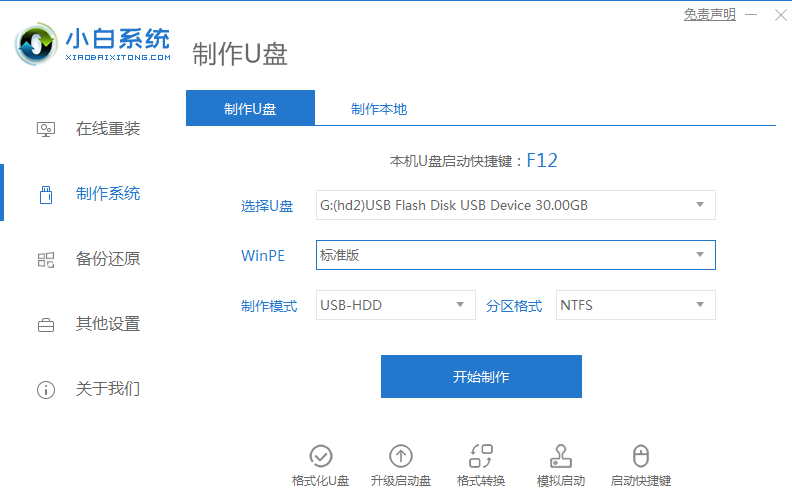
3、选择要装系统,点击“开始制作”。
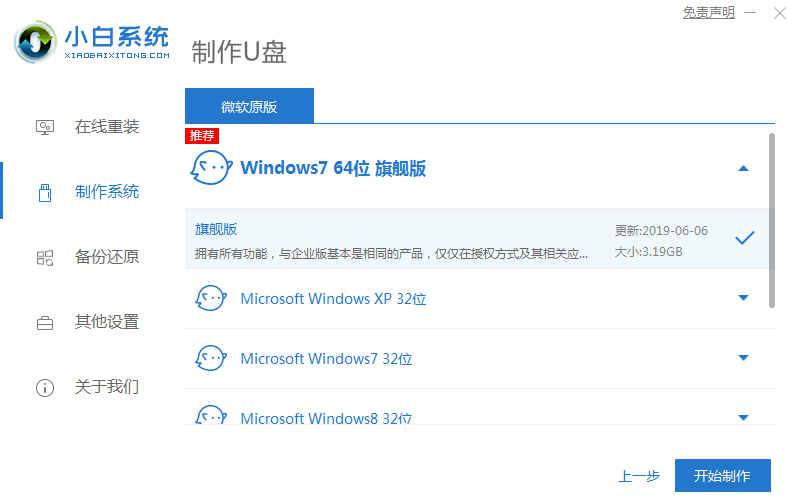
4、正在下载请耐心等待。
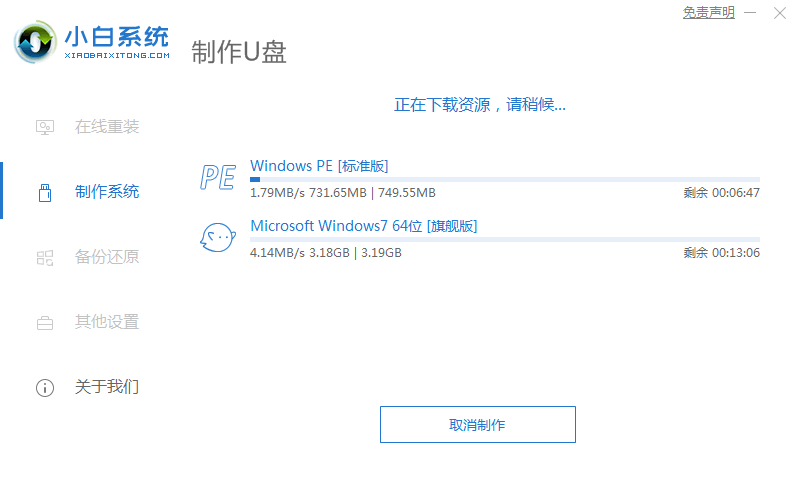
5、点击快捷键大全,可以查看自己电脑开机热键,把U盘插到要重装的电脑上开机时狂按电脑启动快捷键。
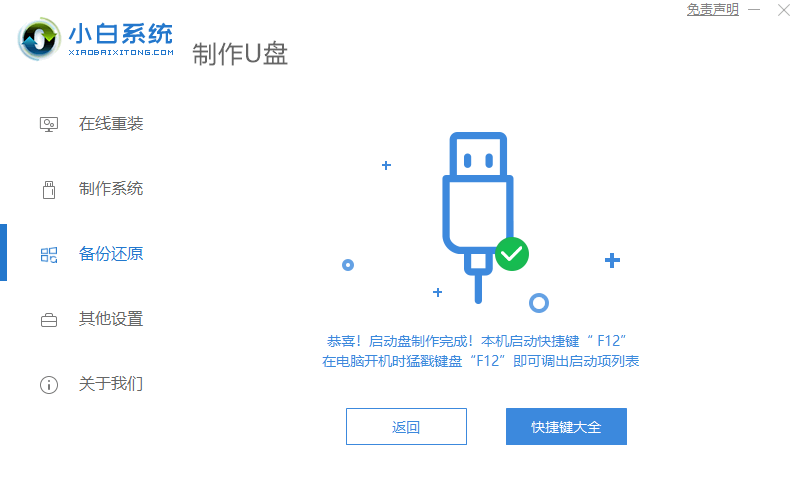
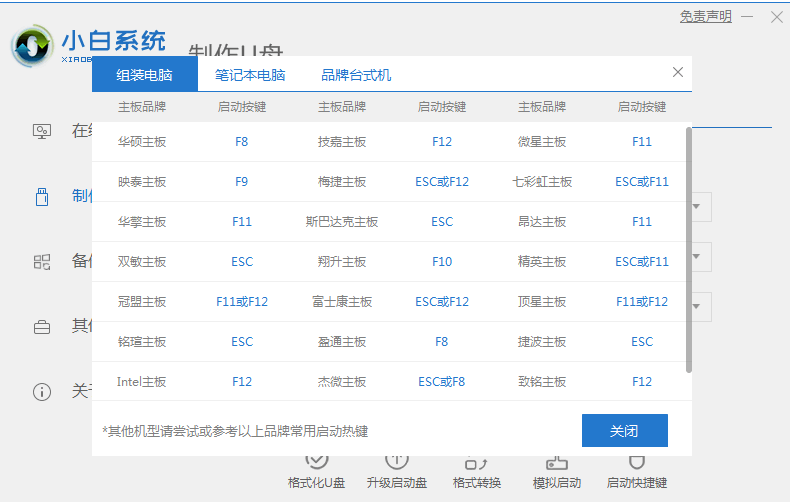
6、开机按下相关快捷键进入到BIOS界面,再使用方向键选择上方的Boot选项。
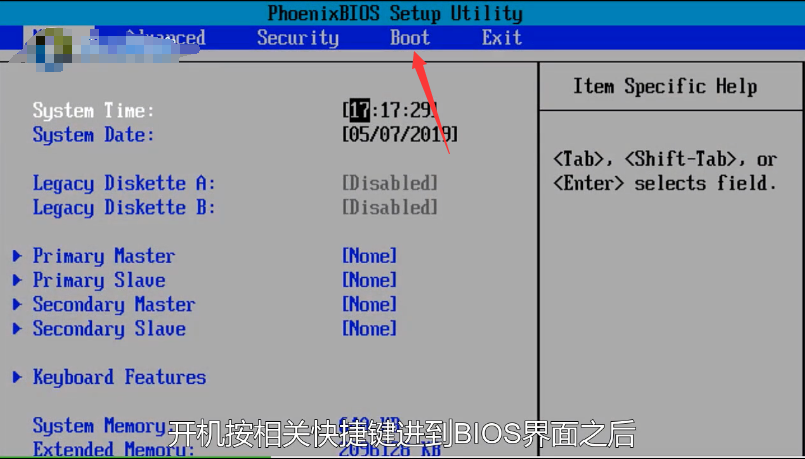
7、之后选择第二个展开它,选择u盘把它调整到第一位。

8、设置之后选择向右,保存更改,敲击回车键进入pe系统,在弹出的窗口中点击YES。
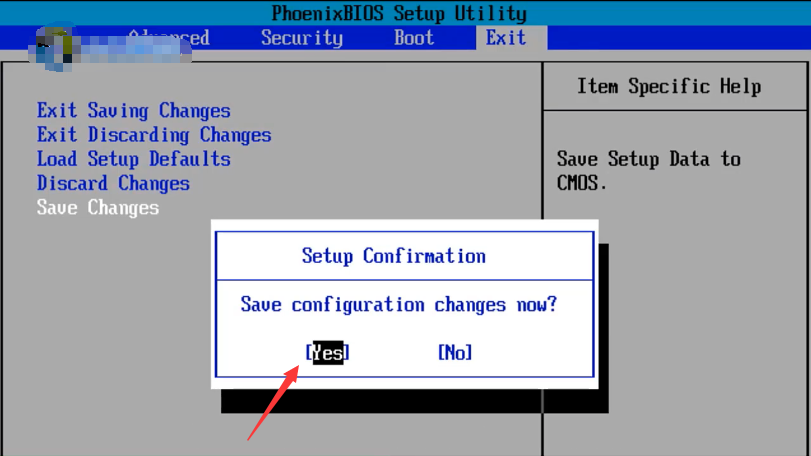
9、退出更改点击“YES”,使用方向键选择第一个。
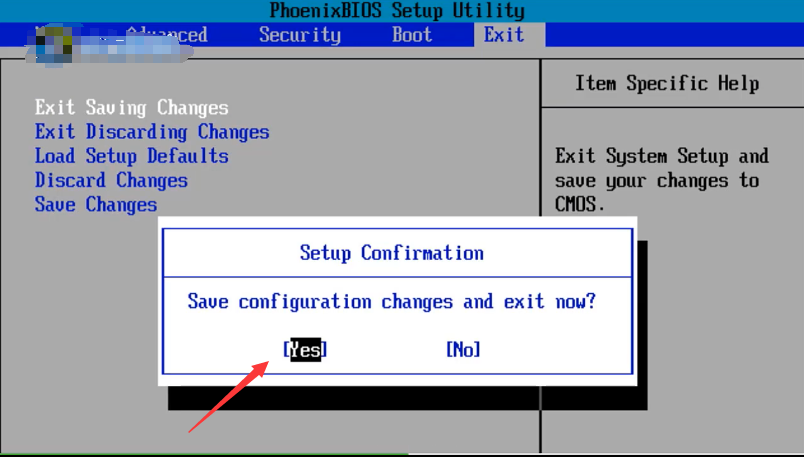
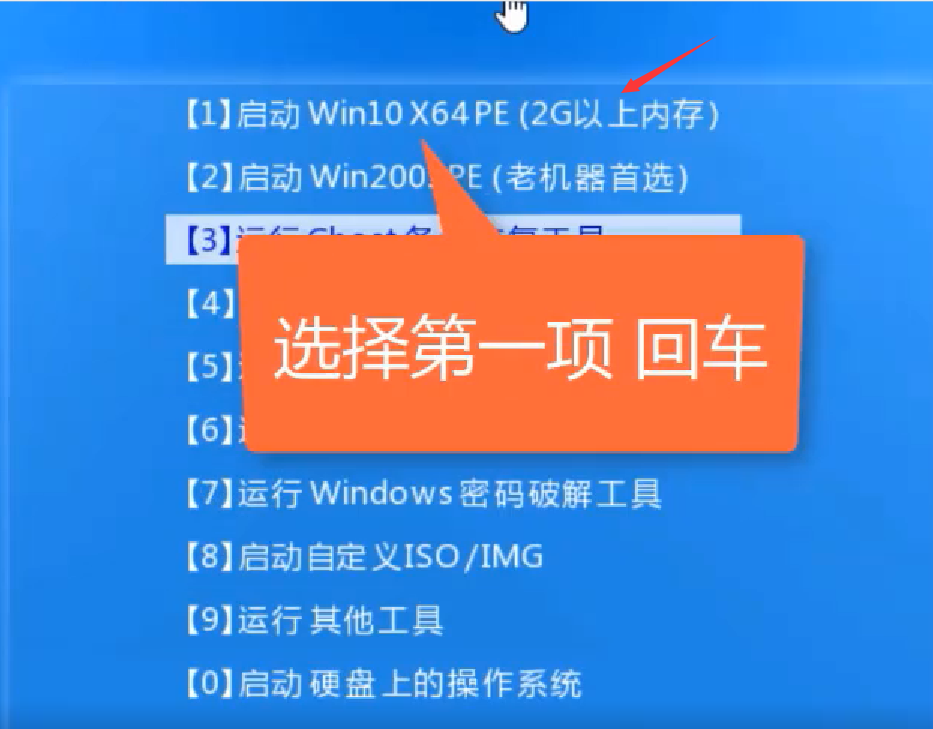
10、进入后关闭当前装机工具,打开此电脑,将C盘右键格式化,点击确定。

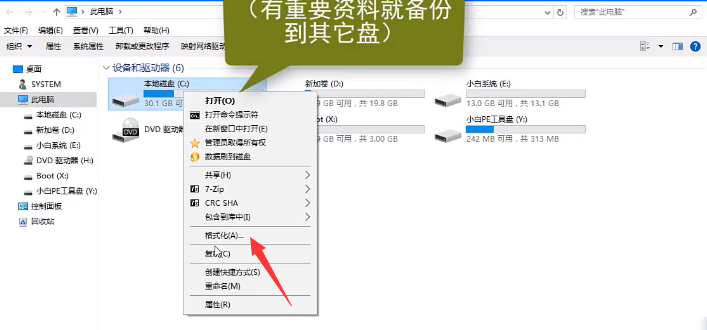
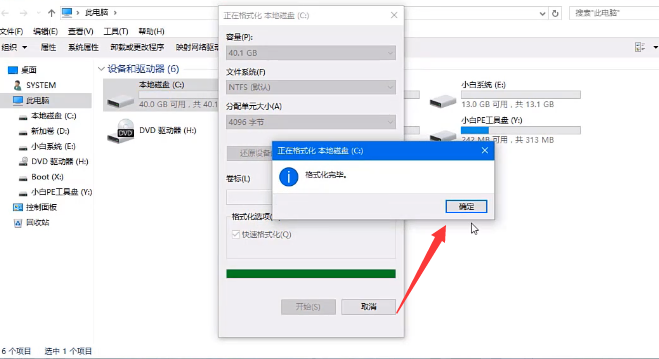
11、完成后打开桌面上的小白装机软件,pe系统中可以联网,选择在线安装。
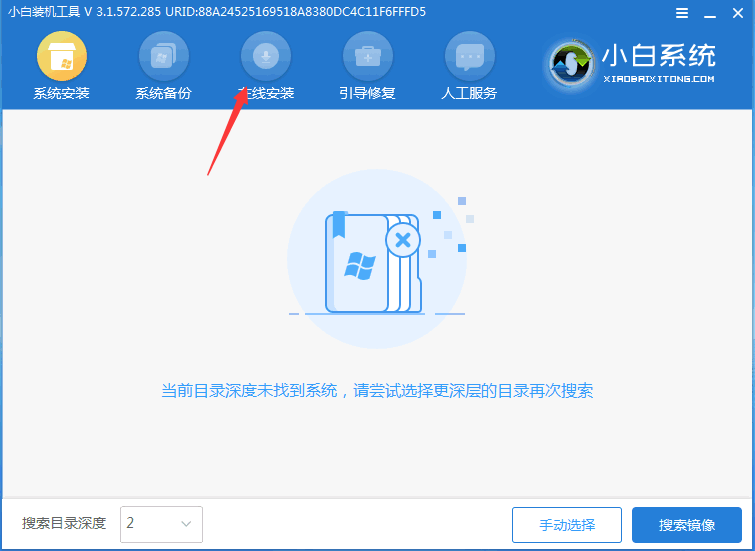
12、勾选“安装完自动重启”,选择系统下载,在列表中选择要安装的系统即可。
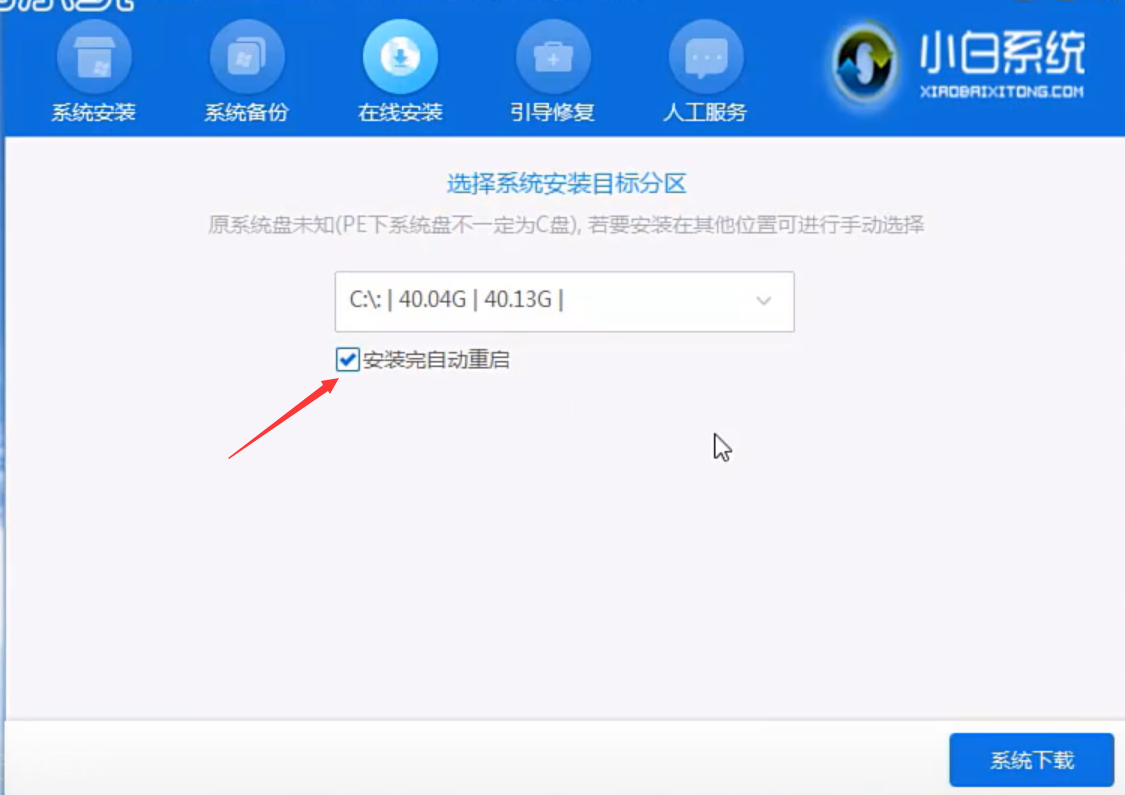

13、选择下载该系统,它会自动下载,耐心等待即可。
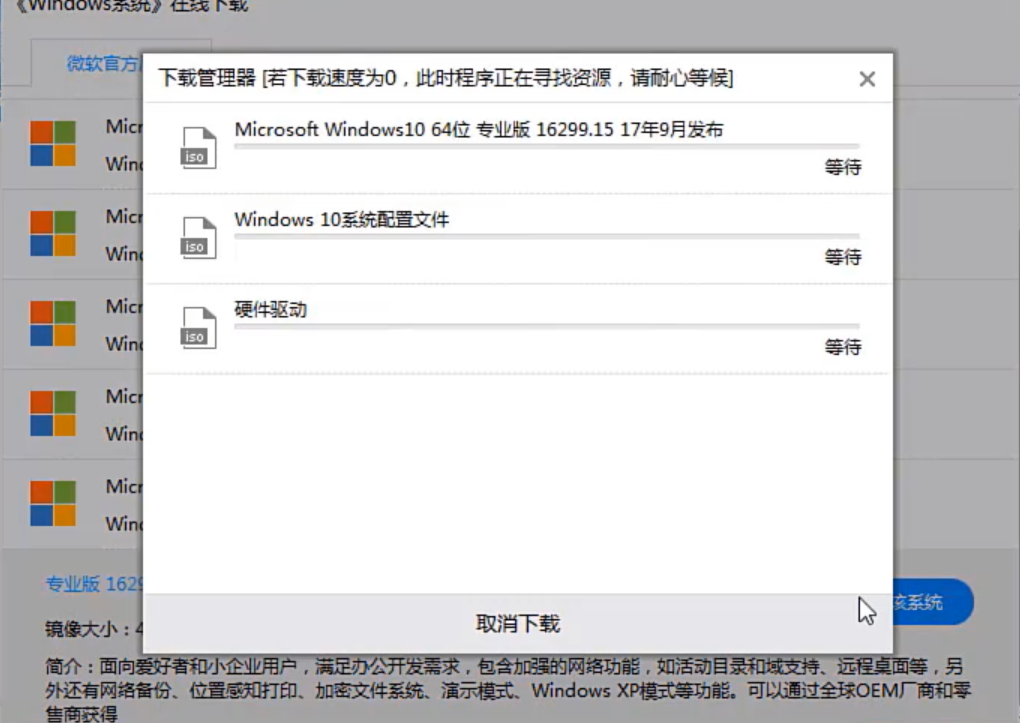
14、选择立即重启,进入到桌面就可以正常使用了。
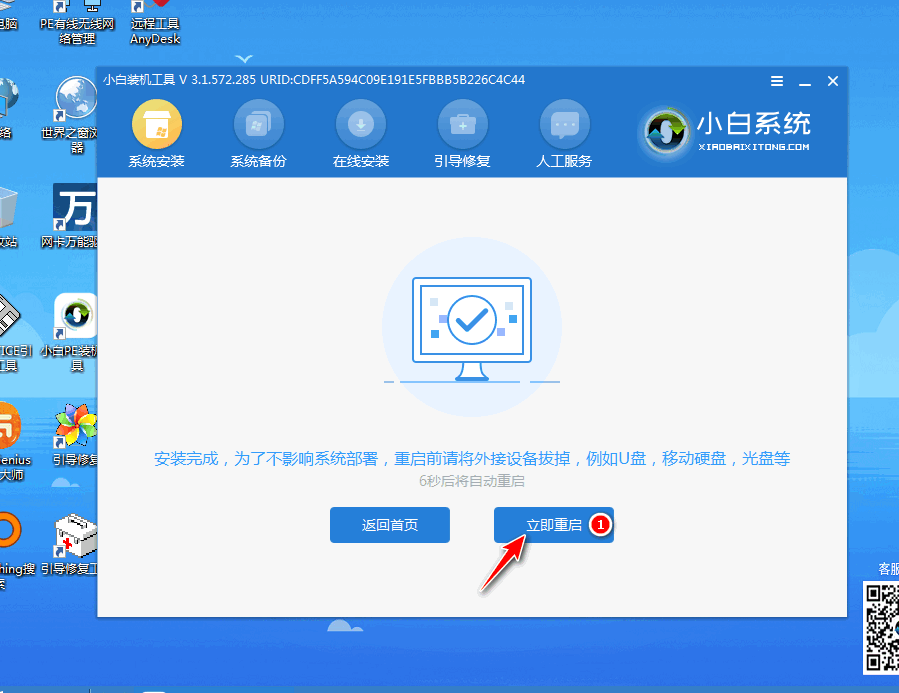
综上所述,以上内容就是小编教大家蓝屏ed进入不了安全模式怎么办的方法,希望能够帮助到广大的用户们,感谢大家的观看。
 有用
26
有用
26


 小白系统
小白系统


 1000
1000 1000
1000 1000
1000 1000
1000 1000
1000 1000
1000 1000
1000 0
0 0
0 0
0猜您喜欢
- 老司机教你蓝牙耳机连接电脑的步骤..2019/01/22
- oa办公系统下载排行榜2022/05/31
- 小编教你电脑声音图标不见怎么办..2017/08/23
- 电脑怎么设置开机密码2020/06/08
- 大神教你win8 64位备份系统要怎么做..2017/07/29
- 浏览器如何彻底删除360网址导航..2020/09/29
相关推荐
- 告诉你ipad充不进电怎么回事..2020/07/01
- 显示手机wifi已连接但有感叹号无法使..2021/06/13
- 简单几招教会你怎么用手机测自家网速..2020/09/16
- 如何快速的将磁盘分区改为gpt格式..2020/03/13
- 小编告诉你wifi是什么意思2021/06/06
- 教你游戏不能全屏怎么办2020/06/26

















